办公软件都是比较神奇的,不管是Excel,Word还是PS,都是我们平常最常用的,今天交给大家一个比较有趣的技巧,用Excel制作属于自己的公章,让你也体验一次当老板的感觉。
首先给大家展示一下最后成品,有没有想学的朋友了?
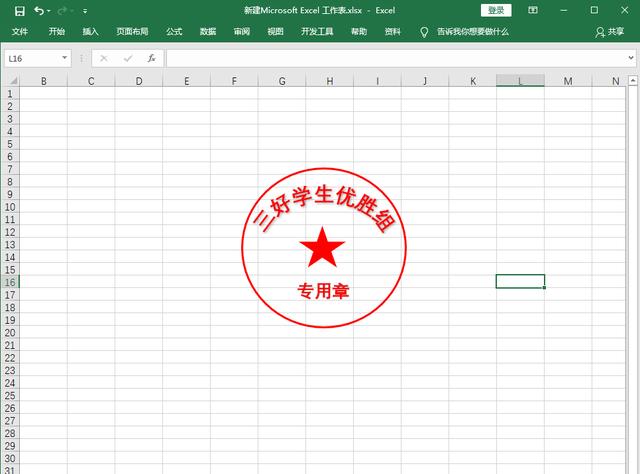
具体操作:
第一步:打开新建的Excel工作表,然后点击【插入】-【插图】-【形状】-【椭圆】,然后选择画好的椭圆,点击【格式】-【形状填充】-【无填充】-【形状轮廓】-【红色】-【线条粗细】。
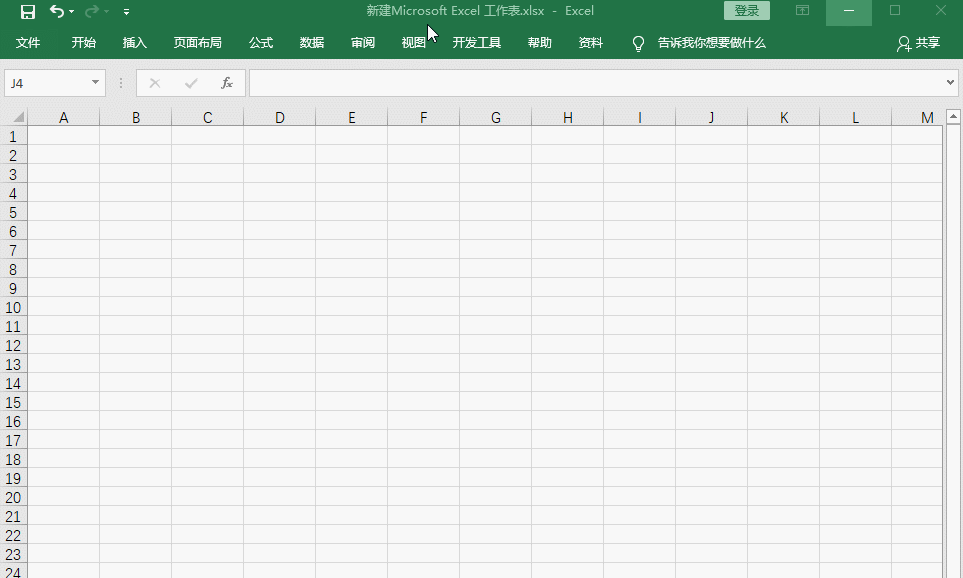
第二步:点击【插入】-【文本】-【艺术字】,然后输入自己需要的文字并修改字体大小和颜色。

第三步:点击【格式】-【艺术字样式】-【转换】-【拱形】。


第四步:将拱形字的边框调整为正方形,然后将方框的四个点落在圆上。
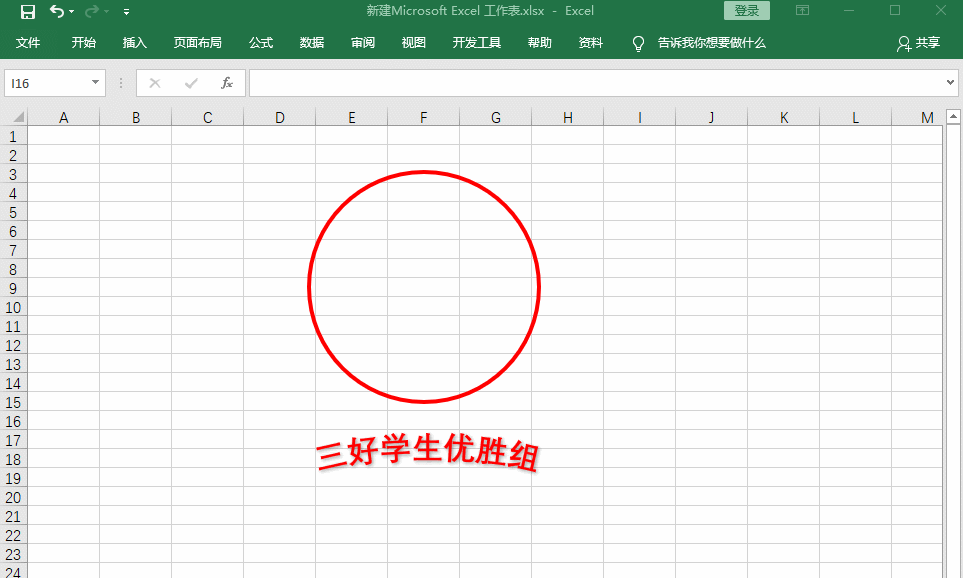
第五步:点击【插入】-【插图】-【形状】-【五角星】-【填充红色】,然后将图形调整到合适位置。
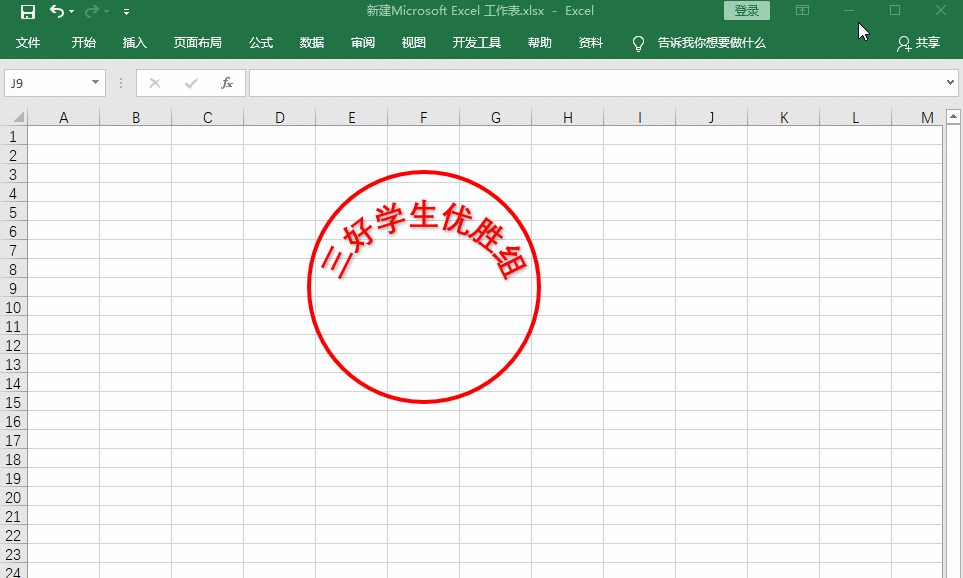
第六步:点击【插入】-【文本】-【艺术字】,然后修改字体大小和颜色。
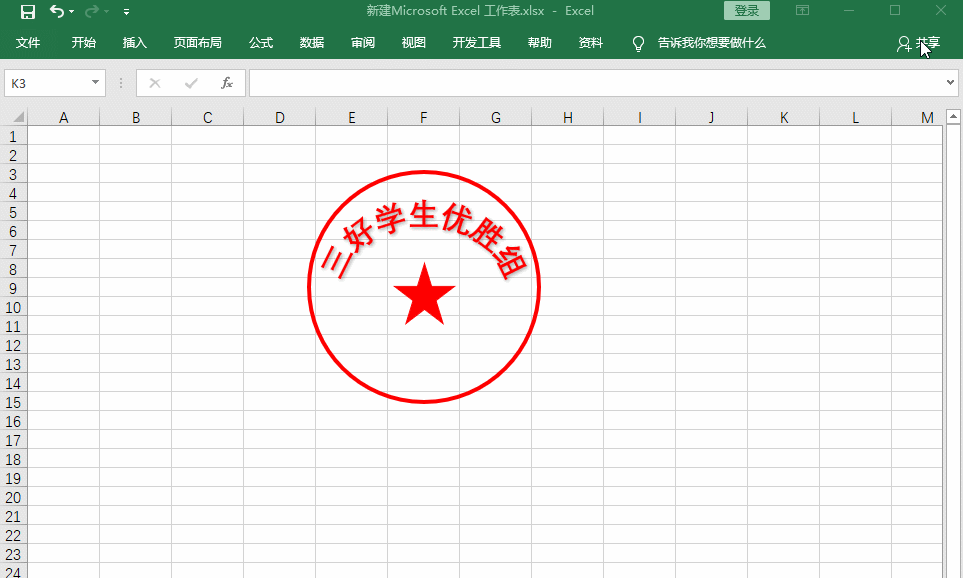
第七步:按住Ctrl,将图形与艺术字全选,然后点击鼠标右键找到并点击【组合】,这样就将图形与文字结合起来,并可以随便移动。
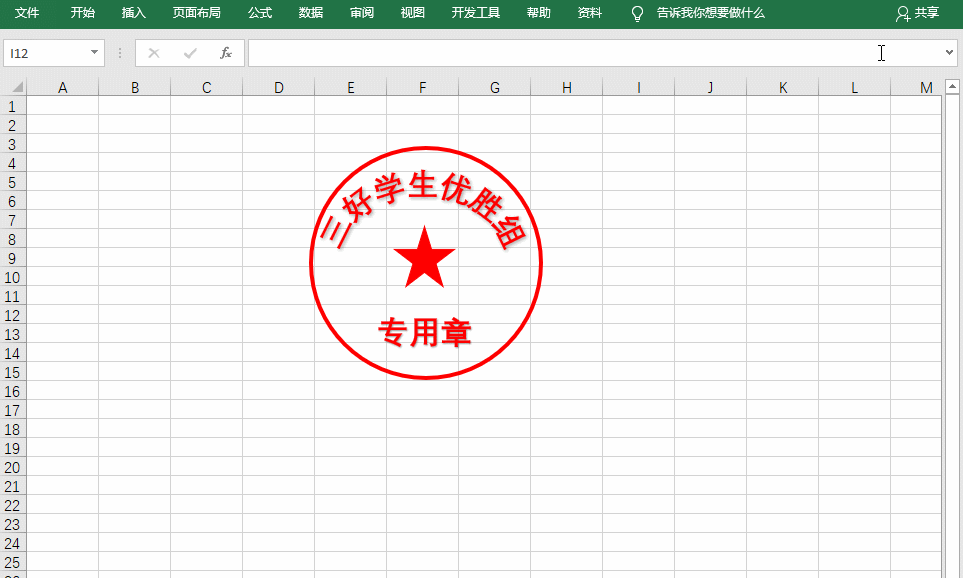
以上就是整个制作专用章的完整步骤了,此操作只适用于电子版,另外,教给大家的小技巧是用来娱乐的,平时还是要用真实的哟!
